- Главная
- Приложения
- Как установить TeamViewer 11 в Ubuntu?
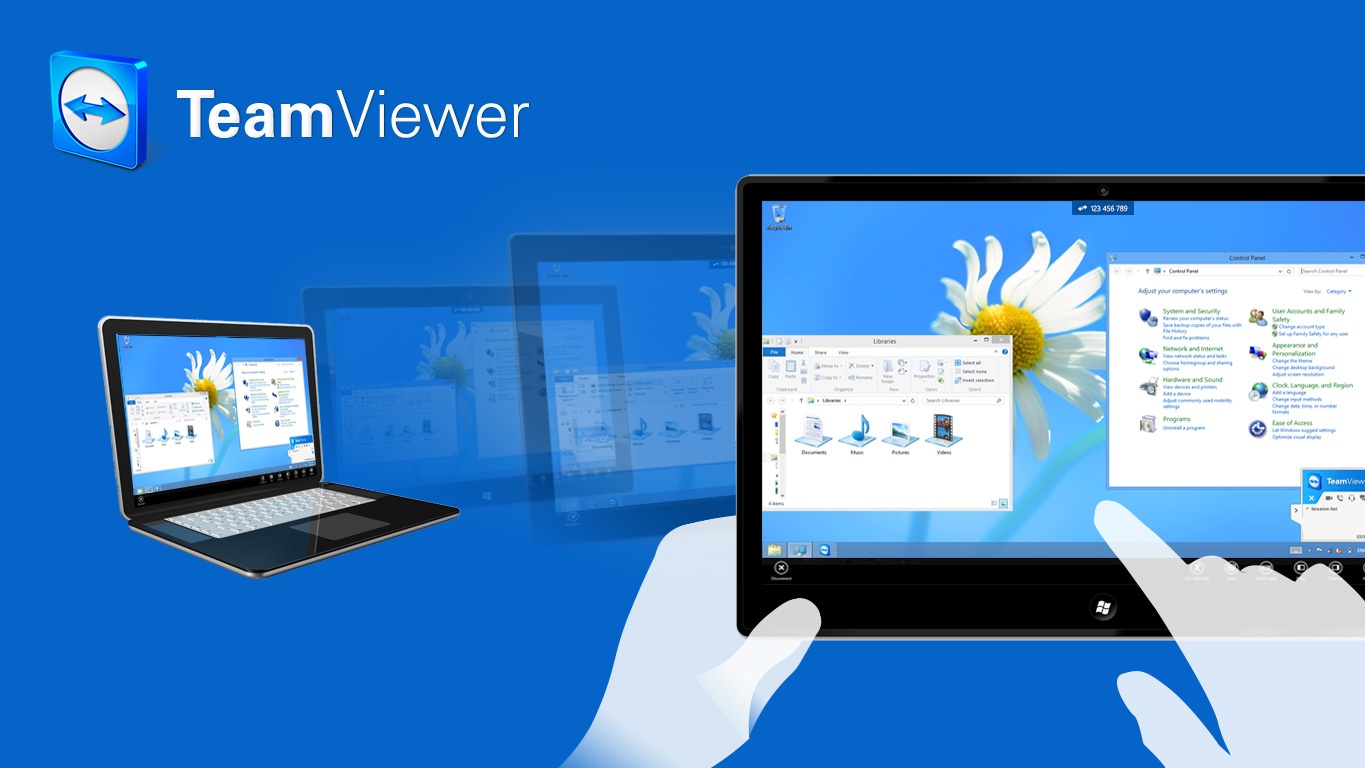
Содержание
TeamViewer 11 — это продвинутое приложение которое позволяет осуществить удалённое управление компьютером, обмен файлами между управляющей и управляемой машинами, видеосвязь и веб-конференции, воспользоваться чатом для общения с друзьями или клиентами. TeamViewer работает на операционных системах Windows, Mac OS X, Linux, iOS, Android9/10 а так же iPhone/Chrome OS/BlackBerry.
Для установки достаточно перейти на сайт производителя данного ПО - здесь, далее смотрим ниже предлагаемые версии приложений, выбираем пакет первый на очереди перед которым присутствует надпись - 32-Bit / 64-Bit Multiarch. Данная надпись означает то, что этот пакет совместим с обеими архитектурами и вам не нужно скачивать отдельный пакет под свою архитектуру с страницы, где вы найдете пакет teamviewer_amd64.deb если у вас архитектура 64.
cd ~/Загрузки/ sudo dpkg --add-architecture i386 apt-get update sudo dpkg -i teamviewer* apt-get -f install
После выполнения команды - sudo dpkg -i teamviewer* вы увидите сообщение, что имеются неудовлетворенные зависимости которые не позволяют установить приложение.
Распаковывается teamviewer:i386 (11.0.57095) … dpkg: зависимости пакетов не позволяют настроить пакет teamviewer:i386: teamviewer:i386 зависит от libjpeg62. teamviewer:i386 зависит от libxtst6. dpkg: ошибка при обработке пакета teamviewer:i386 (--install): проблемы зависимостей — оставляем не настроенным При обработке следующих пакетов произошли ошибки: teamviewer:i386
Но выполнив команду apt-get -f install вы установите все необходимые зависимости:
Чтение списков пакетов… Готово Построение дерева зависимостей Чтение информации о состоянии… Готово Исправление зависимостей… Готово The following additional packages will be installed: libjpeg62:i386 libxtst6:i386 НОВЫЕ пакеты, которые будут установлены: libjpeg62:i386 libxtst6:i386 обновлено 0, установлено 2 новых пакетов, для удаления отмечено 0 пакетов, и 4 пакетов не обновлено. не установлено до конца или удалено 1 пакетов. Необходимо скачать 94,3 kБ архивов. После данной операции, объём занятого дискового пространства возрастёт на 252 kB. Хотите продолжить? [Д/н] Get:1 http://ua.archive.ubuntu.com/ubuntu xenial/universe i386 libjpeg62 i386 1:6b2-2 [80,5 kB] Get:2 http://ua.archive.ubuntu.com/ubuntu xenial/main i386 libxtst6 i386 2:1.2.2-1 [13,8 kB] Получено 94,3 kБ за 0с (113 kБ/c) Выбор ранее не выбранного пакета libjpeg62:i386. (Чтение базы данных … на данный момент установлено 255327 файлов и каталогов.) Подготовка к распаковке …/libjpeg62_1%3a6b2-2_i386.deb … Распаковывается libjpeg62:i386 (1:6b2-2) … Выбор ранее не выбранного пакета libxtst6:i386. Подготовка к распаковке …/libxtst6_2%3a1.2.2-1_i386.deb … Распаковывается libxtst6:i386 (2:1.2.2-1) … Настраивается пакет libjpeg62:i386 (1:6b2-2) … Настраивается пакет libxtst6:i386 (2:1.2.2-1) … Настраивается пакет teamviewer:i386 (11.0.57095) … Обрабатываются триггеры для libc-bin (2.23-0ubuntu3) … Обрабатываются триггеры для menu (2.1.47ubuntu1) …
cd ~/Загрузки/ sudo dpkg -i teamviewer* apt-get -f install
После выполнения последней команды у вас установятся все зависимости и приложение будет готово к работе. Будут вопросы, спрашивайте в комментариях к материалу.
Автор: Юрий Герук
Лицензия: CC BY-SA 4.0
Благодарность автору!|
| |
| 1-10 11-18 | |